Odklenite zaslonsko tipkovnico v operacijskem sistemu Windows 10 in jo premaknite kamor koli
Zaslonska tipkovnica v sistemu Windows 10, ko je ta omogočena, je pritrjena na spodnji del zaslona. Smiselno je, da ga dodate na dno, glede na to, da je to najlažji položaj, ki ga morate vnesti, vendar če ugotovite, da vam to uspe, zlasti ko če uporabljate zaslon za pripisovanje slik ali risanje, tipkovnice ne morete samo odstraniti s spodnje strani zaslona, ampak jo tudi premikati, kamor koli všeč. Tukaj je opisano.
Tapnite ikono tipkovnice v sistemski vrstici. Na zaslonski tipkovnici se dotaknite gumba pravokotnika v obliki pravokotnika poleg gumba za zapiranje.
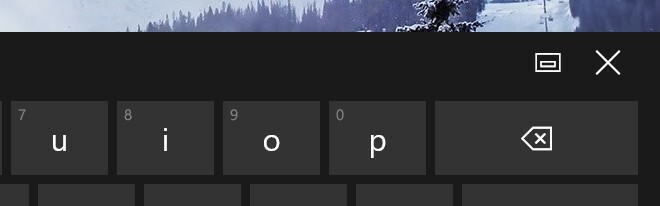
Tako boste odklenili tipkovnico. Gumb, ki ste ga dotaknili / kliknili, da ga boste odklenili, se bo spremenil, tako da je tipkovnica odklenjena, če se dotaknete tega gumba, pa se bo spet priklopil na spodnji del zaslona. Če želite tipkovnico premakniti, tapnite / kliknite in pridržite gumb za premikanje (poudarjeno spodaj) in povlecite tipkovnico okrog zaslona, kamor koli vam ustreza.

Tipkovnico lahko premikate prosto, vendar lahko samo odklenete in premaknete samo polno tipkovnico, standardno tipkovnico in vnosno ploščo za pisanje. Če greste z razporeditvijo razdeljene tipkovnice, je ne morete razkleniti. Poleg tega je tipkovnico mogoče pritrditi le na dno, tako da je možnost odklepanja omejena, medtem ko je možnost odklepanja omejena.
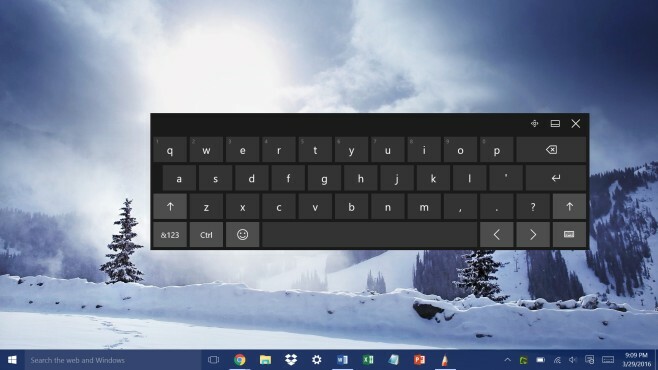
Ker lahko tipkovnico za vnos pisanja tudi odklenete, jo lahko uporabite, če se vam zdijo tipkovnice postavitve celotne tipke nekoliko nadležne za uporabo, ko večinoma risate ali komentirate slike. To je precej dobra alternativa, ki zasede najmanj prostora na zaslonu.
Iskanje
Zadnje Objave
FreeFixer: Odstranite zaklenjene datoteke in aplikacije, ki jih pustite nad podatki, preverite viruse
FreeFixer je zmogljiva aplikacija Windows, ki vam omogoča, da odstr...
Oddaljeno zaženite konzolo Windows CLI za povezane računalnike
Omrežna orodja so zasnovana za popoln nadzor nad vozlišči, povezani...
1by1 Audio Player organizira glasbene posnetke brez ustvarjanja seznamov predvajanja
Organiziranje več seznamov predvajanja vaših najljubših skladb je n...



